Speicherort der Lesezeichen in Microsoft Edge: So greifen Sie darauf zu
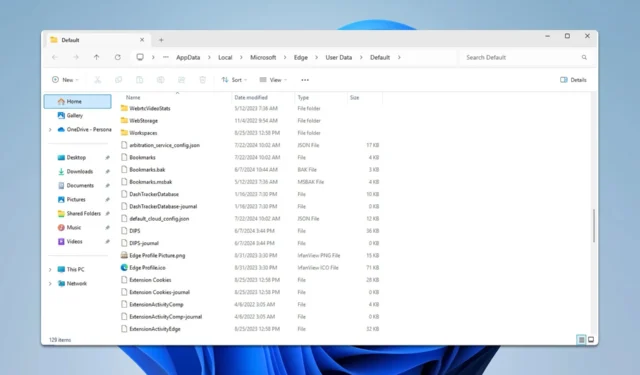
Das Auffinden Ihrer Microsoft Edge-Lesezeichen kann etwas schwierig sein, Sie können den Speicherort der Microsoft Edge-Lesezeichen unter Windows jedoch problemlos ermitteln, wenn Sie die Schritte in dieser Anleitung befolgen.
Wie finde ich den Speicherort der Microsoft Edge-Lesezeichen?
Wo werden Edge-Lesezeichen gespeichert?
- Drücken Sie die WindowsTaste + R.
- Eingeben
%localappdata%\Microsoft\Edge\User Data\Default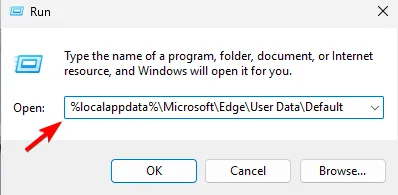
- Suchen Sie die Lesezeichendatei .
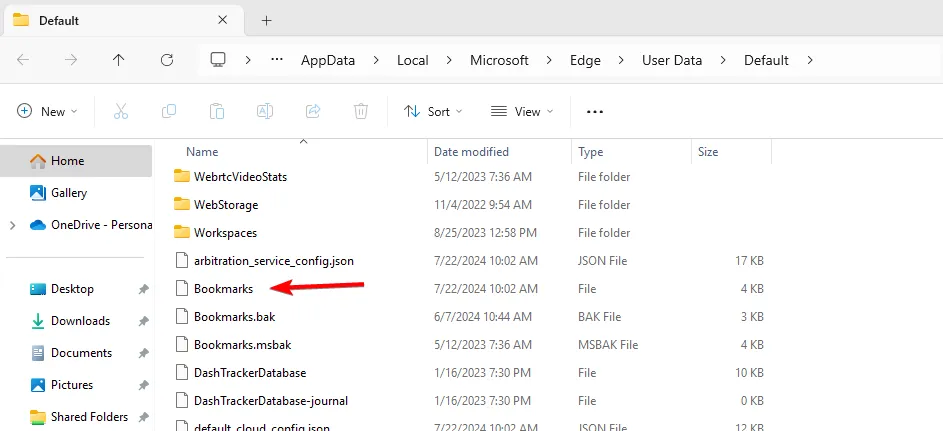
Wenn Sie mehr als ein Profil haben, kann sich die Lesezeichendatei manchmal in anderen Verzeichnissen im Ordner „Benutzerdaten“ befinden. Die Ordner heißen normalerweise „Profil 1“, „Profil 2“ usw.
Wie bekomme ich alle meine Lesezeichen aus Edge?
- Öffnen Sie Microsoft Edge .
- Klicken Sie auf das Symbol „Favoriten“ .
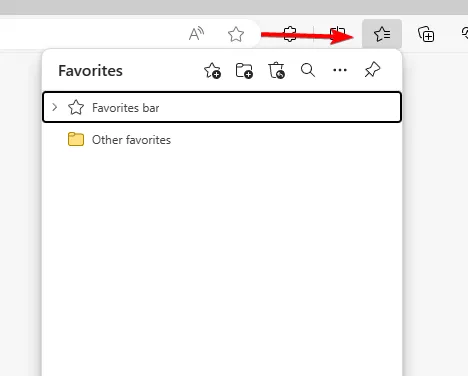
- Klicken Sie in der Favoritenleiste auf das Drei-Punkte-Menü. Wählen Sie „Favoriten exportieren“ aus .
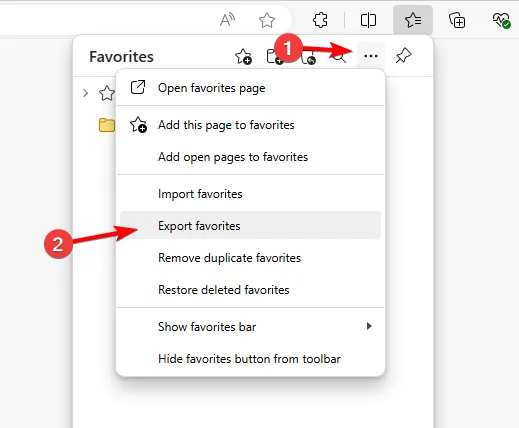
- Speichern Sie die Exportdatei am gewünschten Ort.
Alternativ können Sie einfach die Lesezeichendatei suchen, wie wir Ihnen zuvor gezeigt haben, und sie an einen anderen Speicherort kopieren.
Verfügt Microsoft Edge über einen Lesezeichen-Manager?
Ja, Edge verfügt über einen Lesezeichen-Manager und Sie können über die Tastenkombination Ctrl+ Shift+ Ooder durch Klicken auf das Favoritensymbol in der Symbolleiste darauf zugreifen.
Um auf den Lesezeichen-Manager in voller Größe zuzugreifen, besuchen Sie Folgendes im Browser:edge://favorites/
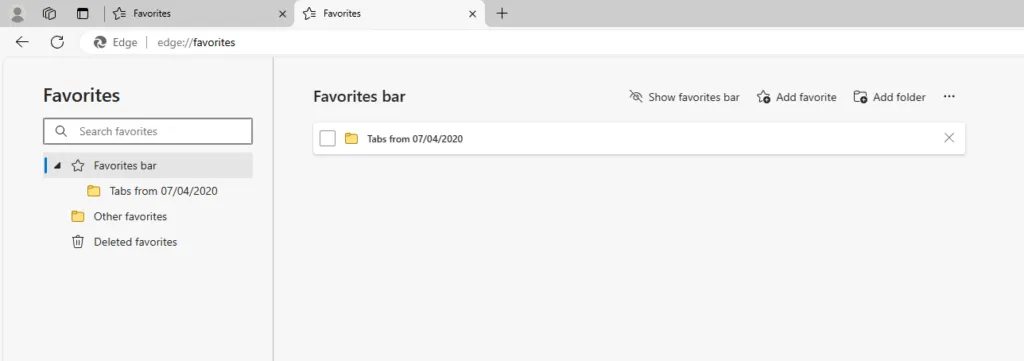
Synchronisiert Microsoft Edge Lesezeichen?
Ja, Edge synchronisiert Lesezeichen und andere Daten, wenn Sie sich mit Ihrem Microsoft-Profil bei Edge anmelden.
Wo ist meine Lesezeichenleiste in Edge?
Wenn die Lesezeichenleiste in Edge nicht angezeigt wird, verwenden Sie einfach die Tastenkombination Ctrl+ Shift+, um sie anzuzeigen.B
Alternativ können Sie das Fenster „Favoriten“ öffnen, zum Menü „Favoriten anzeigen“ gehen und auswählen, wann diese angezeigt werden sollen.
Wir verfügen außerdem über eine Anleitung, die Ihnen dabei helfen kann, zu lernen, wie Sie die Favoriten-Symbolleiste von Microsoft Edge einblenden. Besuchen Sie diese Anleitung für weitere Informationen.
Wie Sie sehen, ist es ziemlich einfach, auf den Lesezeichenspeicherort von Microsoft Edge zuzugreifen.



Schreibe einen Kommentar